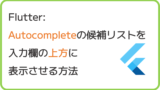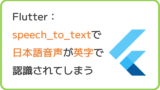Flutter 一人でアプリ開発日記

(2025/9/27更新)
筆者が、Flutterを用いて自分1人でアプリ開発をしている中で、日々直面した事案(エラー・不具合への対応がメインです)を日記的・備忘録的につづっています(Flutter以外の話も若干あります)。
※本ページは、「Flutter エラー・バグ日記」(2021/8/31〜2025/8/3)の後継ページです。
※文字数が多くなる内容は、別ページへのリンクで掲載しています。
単に筆者(自分)の理解不足・スキル不足による事象も多々含まれます。。
些細なことでも、もし同じ問題にぶつかった方にヒントになれば、という思いで書いています。
ライトな日記思考なので、詳細説明はしておらず、基本、テキストのみで画像とかを載せていないケースもあります。
解説記事ではないものも含まれ、解決していない内容や、その時々の間違った解釈を述べてしまっている可能性が大いにありますので、何卒、ご了承ください。
複数のFlutterアプリで「Google Playの16KB ページサイズ要件」に対応
(2025/9/27)
「Microsoft 365 Personal」を「Microsoft 365 Personal Classic」へ切替え
(2025/9/23)
Autocompleteで候補リストを入力欄の下方ではなく、上方に表示させたい
(2025/9/5)
App Store Connectで、何度も「契約の更新」ダイアログが出て先に進めない
(2025/8/27)
「iOSアプリ」右側の「+」ボタンから新規バージョンを作成しようとすると、今まで見たことがない
「契約の更新」
という、文章が何も書かれていないダイアログが表示されました。
ダイアログ右下には、「OK」(記憶が不確かで、、「キャンセル」だったかもしれません。。)というボタンのみがあり、押してもダイアログが消えるだけで、また新規バージョン作成ボタンを押すと、同じダイアログが表示される状況に。。
何度やっても同じで、新規バージョンが作成できなくなってしまいました。
Apple Developerの契約は更新済なので、おかしいと思いましたが、試しにブラウザで、現状のApp Store Connectの画面を再読込みしてみたところ、「契約の更新」のダイアログが表示されなくなり、無事、新規バージョンが作成できるようになりました。
「何だったのだろう...」と思い、ネット上を調べると、自分の状況に近い記事を上げてくださっていました。
こちらの情報によると、契約内容の確認をすれば解消されたようですが、自分の場合は、契約情報は既に「有効」となっており、クリックもできない状態だったので、やや状況が異なっているようです。
ともかく解決したので良かったですが、文章も何も無いダイアログが、何度も表示されたのには戸惑いました。
iOSシミュレーターで画面遷移時にアプリがフリーズ
(2025/8/25)
iOSシミュレーターで、アプリのテストをしていたら、突然、特定の画面に遷移する所で、アプリがフリーズする状況になりました。
Xcodeのデバッグウィンドウには、エラーログは見られず、理由がわかりません。。。
いったんアプリを強制終了・再起動しようとすると、macの画面上に、エラーを知らせるウィンドウが表示されたので、とりあえずログを保存。
その後、アプリを再起動しても、やはり同じところでフリーズ。
さらに、アプリを一旦アンインストールし、再ビルドしても、やはり同じところでフリーズしました。
そこで、先ほど保存したエラーログを覗いてみると、膨大な量に唖然。。
そこで、そのままChat-GPTに読んでもらったところ、下記のような回答でした(長いので、一部抜粋)。
クラッシュしたスレッドは com.apple.UIKit.pasteboard.cache-queue で、スタックには FlutterPlatformPlugin clipboardHasStrings(クリップボード有無確認) が載っています。アプリ終了・バックグラウンド遷移中に UIPasteboard への同期的問い合わせ が発生し、応答待ちでハング→Watchdog が Kill、という筋書きが濃厚です。
(iOS では Pasteboard 同期が切れている/許可待ち等の状態で、同期呼び出しが詰まると起きやすい既知パターンです。)
・・・(中略)・・・
画面に TextField 等があり、Flutter エンジンが貼り付け可否のために clipboardHasStrings を照会→ちょうど バックグラウンド遷移や終了処理 と競合。
・・・(以下略)・・・
なるほど、、、確かに遷移先の画面にはTextFieldがあり、画面遷移時に、クリップボードに特定の文字列を保持する処理を行っていました。
そこで、テキスト入力全般がおかしくなっているのでは?と思い、試しに、シミュレーターにプリインストールされているApple純正の「リマインダー」を起動すると、やはりテキスト入力画面に行く所でフリーズしました。
ここでようやく、シミュレーター自体の問題だと気づき、「Device」→「Restart」でシミュレーターを再起動すると、無事、フリーズ現象は解消されました。
自分で、あの膨大なログを見ていたら、とても気付けなかったと思うので、やはりChat-GPTに読んでもらえるのは、大変ありがたいです。
Google Playからのインストールで内部テスト版からリリース版に戻したい
(2025/8/15)
speech_to_textで日本語が英字で認識されてしまう
(2025/8/13)
リリースしたアプリ(全てFlutterで開発)
個人アプリ開発で役立ったもの
おすすめの学習教材
\超初心者向けでオススメな元Udemyの講座/
\キャンペーン時を狙えば安価で網羅的な内容が学べる(日本語訳あり)/
\Gitの基礎について無料で学べる/
おすすめの学習書籍
\実用的。image_pickerに関してかなり助けられた/
\Dartの基礎文法を素早くインプットできる/